Cómo instalar controladores
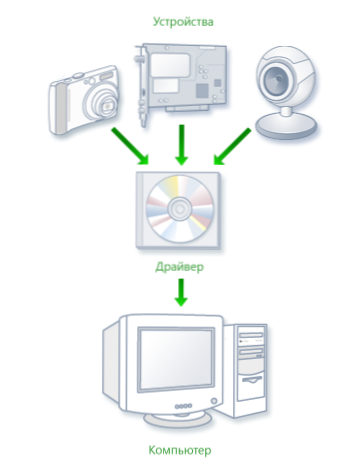
- 1242
- 247
- Rosario Atencio
Esta instrucción está destinada principalmente a usuarios novatos, y en ella, en la medida de lo posible, intentaré hablar sobre cómo instalar controladores en una computadora o computadora portátil, de diferentes maneras, manualmente, lo cual es más difícil, pero mejor; o automáticamente, que es más simple, pero no siempre es bueno y conduce al resultado deseado.
Y comencemos con lo que es el controlador y por qué (y cuándo) necesita instalar los controladores, incluso si parece que todo funciona inmediatamente después de instalar Windows. (Y hablaremos sobre Windows 10, Windows 7 y Windows 8)
¿Qué es un conductor?
El controlador es un pequeño código de software que permite que el sistema operativo y los programas interactúen con el equipo informático.
Por ejemplo, para que use Internet, necesita un controlador para una tarjeta de red o un adaptador WI -FI, y para escuchar el sonido de los altavoces, un controlador para una tarjeta de sonido. Lo mismo se aplica a tarjetas de video, impresoras y otros equipos.
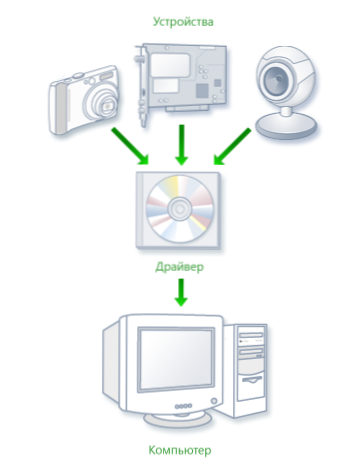
Las versiones modernas de los sistemas operativos, como Windows 7 o Windows 8, determinan automáticamente la mayoría de los equipos e instalan el controlador apropiado. Si conecta una unidad flash USB USB a la computadora, funcionará perfectamente, a pesar del hecho de que no hizo nada a propósito. Del mismo modo, después de instalar Windows, verá su escritorio en su monitor, lo que significa que la tarjeta de video y el controlador del monitor también están instalados.
Entonces, ¿por qué necesita instalar controladores usted mismo si todo se hace automáticamente?? Intentaré enumerar las razones principales:
- De hecho, no todos los controladores están instalados. Por ejemplo, después de instalar Windows 7 en una computadora, el sonido puede no funcionar (un problema muy común) y los puertos USB 3.0 función en el modo USB 2.0.
- Aquellos controladores que instaló el sistema operativo para garantizar su funcionalidad básica. Es decir, Windows, en sentido figurado, establece el "controlador básico para cualquier Nvidia o Ati Radeon", pero no "para Nvidia GTX780. En este ejemplo, si no se encarga de su actualización del funcionario, las consecuencias más probables: los juegos no se lanzan, las páginas en el navegador se ralentizan al desplazarse, inhibe el video. Lo mismo se aplica al sonido, las capacidades de red (por ejemplo, los controladores, parece ser, pero Wi-Fi no se conecta) y otros dispositivos.
Resumiendo si instaló o reinstaló de forma independiente Windows 10, 8 o Windows 7, o reemplazó algún tipo de equipo informático, debe pensar en instalar controladores.
Instalación de conductores manualmente
En primer lugar, quiero tener en cuenta que si compró una computadora en la que Windows ya se ha instalado, entonces, probablemente, todos los controladores necesarios ya están allí. Además, si reinstaló el sistema operativo restableciendo la computadora portátil a configuraciones de fábrica, es decir, desde la sección oculta de la recuperación, todos los controladores necesarios también están instalados. Si una de estas opciones es sobre usted, solo puedo recomendar actualizar los controladores para la tarjeta de video, esto puede (a veces significativamente) aumentar el rendimiento de la computadora.
El siguiente elemento: no hay necesidad particular de actualizar el controlador para todos los dispositivos. Es realmente importante instalar el controlador correcto para la tarjeta de video y para el equipo que no funciona en absoluto o como debería ser.
Y el último, tercero: si tiene una computadora portátil, entonces la instalación de controladores tiene sus propios detalles debido a diferentes equipos que difieren en diferentes fabricantes. La mejor manera de evitar problemas es ir al sitio web oficial del fabricante y descargar todo lo que necesita allí. Más detalles sobre esto en la instalación del artículo de los conductores en una computadora portátil (allí encontrará enlaces a sitios oficiales de fabricantes de computadora portátil populares).
De lo contrario, la instalación de controladores es una búsqueda, descarga a una computadora e instalación. El disco o las ruedas que se suministraron con su PC es mejor para no usar para esto: sí, todo funcionará, pero con controladores ya anticuados.
Como dije, uno de los más importantes es el controlador de la tarjeta de video, toda la información sobre su instalación y actualización (además de los enlaces donde puede descargar los controladores para los gráficos Nvidia GeForce, Radeon e Intel HD) que puede encontrar en el artículo cómo de Actualizar el controlador de la tarjeta de video. También puede ser útil: cómo instalar controladores NVIDIA en Windows 10.
Los conductores para otros dispositivos se pueden encontrar en los sitios web oficiales de sus fabricantes. Y si no sabe qué equipo se usa en su computadora, debe usar el despachador de dispositivos de Windows.
Cómo ver el equipo en el Administrador de dispositivos de Windows
Para ver la lista de equipos de su computadora, haga clic en el teclado Windows + R teclado e ingrese el comando Devmgmt.MSC, Luego haga clic en el botón Intro o Aceptar.
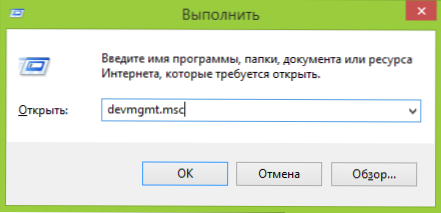
El administrador de dispositivos se abrirá, en el que habrá una lista de todos los componentes de hardware (y no solo) de la computadora.
Supongamos que después de instalar Windows, el sonido no funciona, suponemos que el caso está en los controladores, pero no sabemos cuál necesita descargar. En este caso, el procedimiento óptimo será el siguiente:
- Si ve un dispositivo con un icono en forma de un signo interrogativo amarillo y un nombre como "Controlador de audio multimedia" o algo más asociado con el audio, haga clic en él con el botón derecho del mouse y seleccione "Propiedades", vaya al párrafo 3.
- Abra el punto "Dispositivos de sonido, juego y video". Si la lista tiene algún nombre del que se puede suponer que esta es una tarjeta de sonido (por ejemplo, audio de alta definición), haga clic en él con el botón derecho del mouse y haga clic en las "Propiedades".
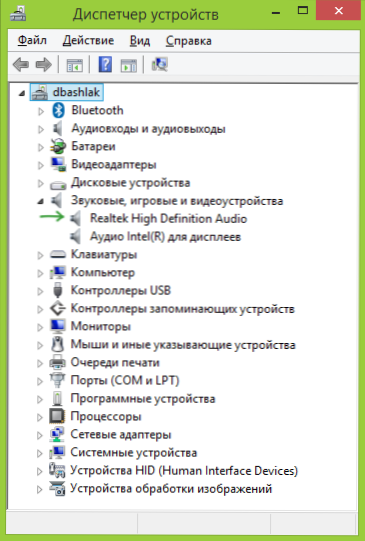
- Dependiendo de la opción que le convenga, la primera o la segunda, no ha instalado en absoluto, o está allí, pero no el que necesita. Una forma rápida de determinar el controlador deseado: vaya a la pestaña "Información" y en el equipo "Propiedad" Campo "Equipo" Equipo ". Luego haga clic en el botón derecho a continuación y seleccione "Copiar", luego vaya al siguiente paso.
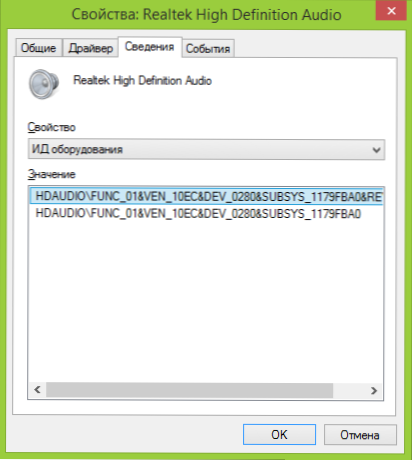
- Abra el sitio Devid en el navegador.Información y en la línea de búsqueda Inserte el controlador del controlador, pero no completamente, asigné los parámetros clave con grasa, borra el resto al buscar: HDAUDIO \ FUNC_01 &VEN_10EC & DEV_0280& Subsys_1179fba0. Es decir, la búsqueda se lleva a cabo de acuerdo con el código Ven y Dev, que informa el fabricante y el código del dispositivo.

- Haga clic en "Buscar" y continúe con sus resultados: desde aquí puede descargar los controladores adecuados para su sistema operativo. O, aún mejor, conocer al fabricante y el nombre del dispositivo, vaya a su sitio oficial y cargue los archivos necesarios allí.
De la misma manera, puede instalar otros controladores en el sistema. Si ya sabe que su PC está equipada con los dispositivos, entonces la forma más rápida de descargar los últimos controladores de forma gratuita: vaya al sitio web del fabricante (generalmente todo lo que necesita, está en la sección "Soporte".
Instalación automática de controladores
Muchos prefieren no sufrir, pero descargue el controlador pak y realice la instalación de controladores automáticos. En general, no veo nada particularmente malo en esto, con la excepción de un par de momentos que estarán debajo.
Nota: Tenga cuidado, recientemente informa que la solución DriverPack puede instalar software no deseado en una computadora, recomiendo poner todo en modo manual, presionando el botón Experto en la primera pantalla.
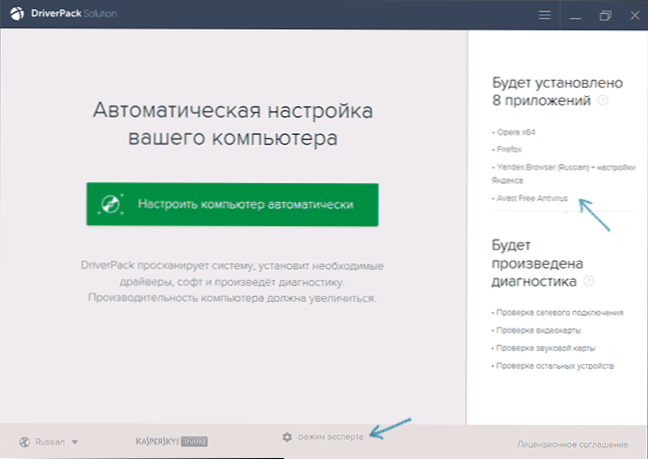
Que un conductor así pak? El controlador PAK es un conjunto de "todos" controladores para "cualquier" equipo y una utilidad para definición e instalación automática. Cotizaciones de comillas: porque esto se refiere al equipo estándar que se instala en más del 90% de las PC de escritorio de usuarios comunes. En la mayoría de los casos, esto es suficiente.
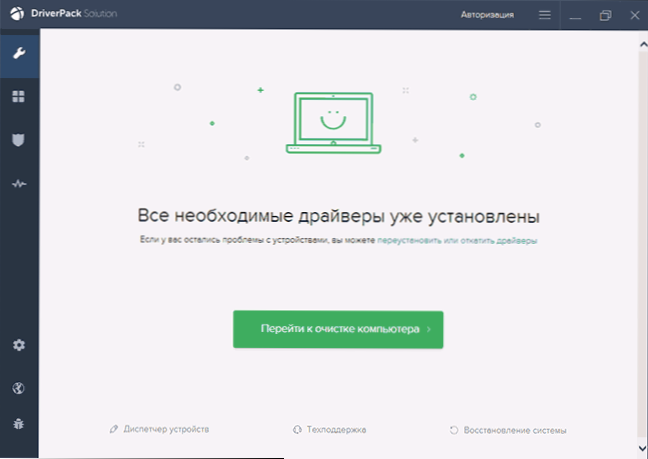
Descargue la solución de paquete de controladores de controlador popular popular, puede liberarse completamente de http: // sitio web DRP.Su/Ru/. Su uso es bastante fácil y comprensible incluso para un usuario novato: todo lo que necesita hacer es esperar a que el programa determine todos los dispositivos para los cuales se requiere la instalación o actualización de los controladores, y luego dejarlo hacerlo.
Contras de usar la instalación automática utilizando la solución de paquete de controladores, en mi opinión:
- Las últimas versiones del controlador PAK establecen no solo los controladores en sí, sino también en los componentes innecesarios, se observan en las propiedades del sistema. Es difícil para un usuario novato deshabilitar lo que no necesita.
- En caso de cualquier problema (la pantalla de muerte azul de BSOD, que a veces acompaña la instalación de los controladores), el usuario novato no podrá determinar qué controlador causó esto.
En general, eso es todo. De lo contrario, nada de una mala manera. Es cierto que no recomendaría usarlo si tiene una computadora portátil.
Si hay alguna pregunta o adición, escribimos en los comentarios. También estaré agradecido si comparte un artículo sobre las redes sociales.

